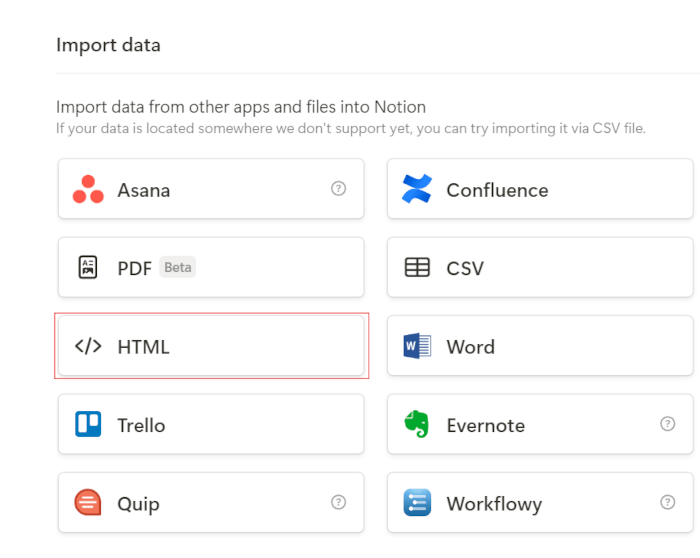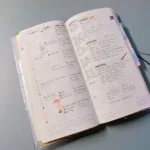무료 노션 독서 노트 템플릿: 독서 기록, 목표 관리까지 한 번에
저도 예전에 책을 읽고 나면 어떤 책을 어디까지 읽었는지 헷갈릴 때가 많았어요. 종이에 적거나 메모 앱을 써봐도 제대로 관리되지 않더라고요. 그러다 노션으로 독서 노트를 만들어보니, 정말 편하게 정리할 수 있었어요. 책 제목부터 저자, 장르, 읽은 날짜, 별점, 메모까지—원하는 방식대로 정리할 수 있어요.
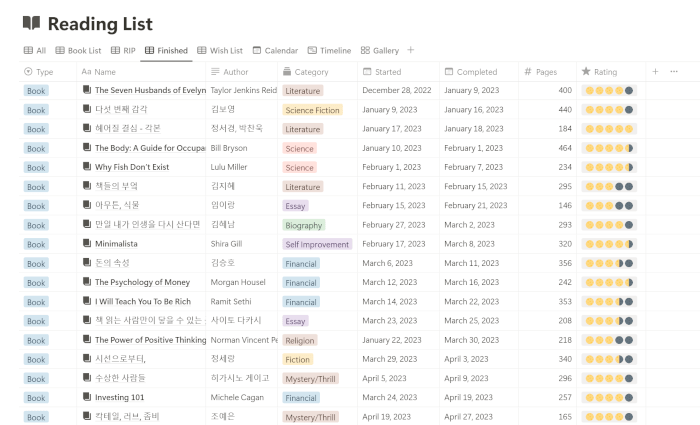
이번 포스팅에서는 독서 노트를 만드는 단계별 방법을 설명드릴게요. 그리고 마지막에는 바로 사용할 수 있는 무료 노션 독서 노트 템플릿도 함께 공유합니다.
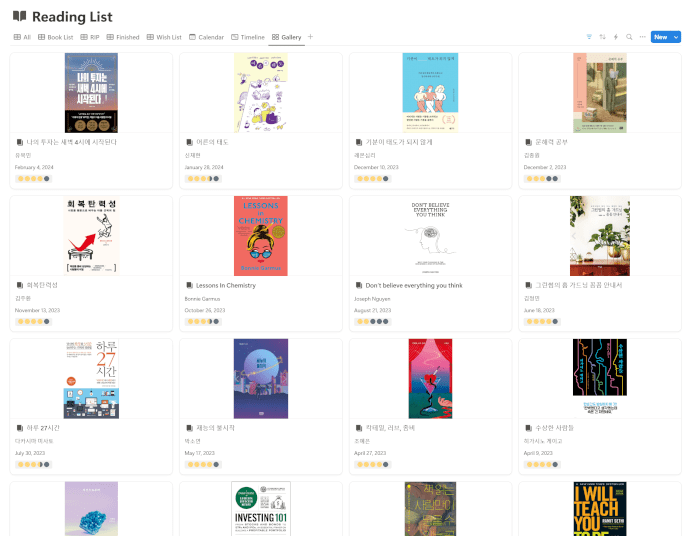
📌 파트 2에서는 타임라인 뷰와 갤러리 뷰를 활용해 책 정리를 더 시각적으로 할 수 있는 팁도 다룰 예정이니 꼭 확인해 주세요!
노션 독서 노트?
저도 한때는 종이에 적고, Goodreads도 써봤지만 오래가지 않았어요. 결국엔 ‘내가 보기 편한 방식’이 아니라 포기하게 되더라고요. 노션은 그 점에서 완전 달랐어요—카테고리도, 상태도, 심지어 표지 이미지까지 내 마음대로 설정할 수 있으니까요.
노션 독서 노트를 활용하면:
- 책을 장르별, 카테고리별로 분류하기
- 읽을 책, 읽고 있는 책, 다 읽은 책을 한눈에 구분
- 독서 시작일과 완독일 기록
- 별점이나 메모, 인상 깊은 문장 등을 자유롭게 작성
- 나만의 독서 목표를 세우고 진행 상황을 추적
Step 1: 데이터베이스 만들기
먼저, 책 정보를 정리할 기본 데이터베이스를 만들어야 해요.
1. 노션에서 새 페이지를 만들고 제목은 예를 들어 “독서 노트”라고 설정해 주세요.
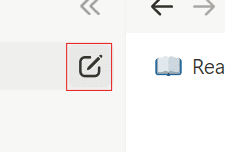
2. 페이지 안에서 표(Table) 형식으로 데이터베이스를 새로 만들어요.
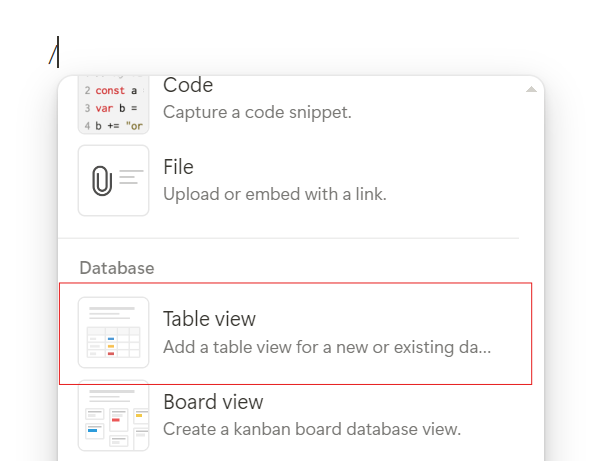
3. 여기서부터 책에 대한 정보들을 속성(property)으로 하나씩 추가할 수 있어요.
Step 2: 책 제목 입력
처음 생성된 열은 기본적으로 제목 속성이에요. 이 열은 각 책의 이름을 입력하는 칸으로 사용할 거예요.
1. 칼럼 제목을 책 제목으로 바꾸세요.
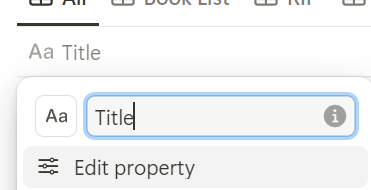
2. 읽은 책마다 한 줄씩 추가해 입력하면 돼요.
💡 책이 많아지면 검색 기능으로 빠르게 찾을 수 있어요.
Step 3: 저자 입력
책의 저자 정보를 따로 기록하면 나중에 정리하기 쉬워요.
1. + 버튼으로 속성 추가
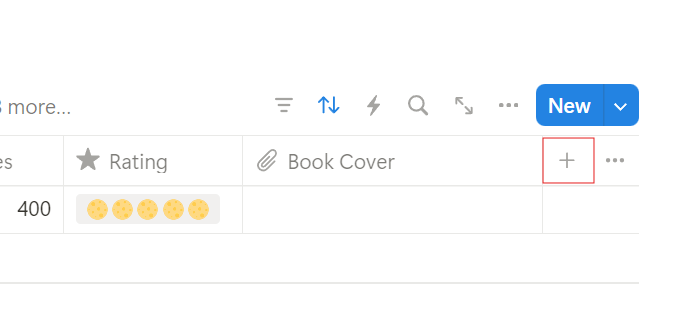
2. 속성 타입은 텍스트
3. 속성 이름은 저자(Author)로 설정합니다.
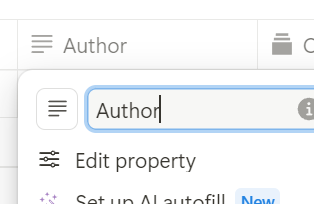
💡 같은 작가의 책만 따로 보고 싶을 때 필터 기능이 유용해요.
Step 4: 장르/카테고리 추가
책을 소설, 에세이, 추리, 판타지 등 장르별로 구분해두면 보기 편해요.
1. 속성 추가 (+) → 타입은 선택(Select)
2. 속성 이름은 장르나 카테고리로 설정
3. 원하는 장르를 옵션으로 추가: 소설, 수필, 미스테리, 판타지, 과학, 등
💡 색상으로 구분하면 가독성도 좋아져요.
Step 5: 독서 프로그래스 설정
책이 지금 어떤 상태인지—읽기 전인지, 읽는 중인지, 다 읽었는지—정리해보세요.
1. 속성 추가 → 타입은 상태(Status)2. 이름은 상태(Status)로 설정
3. 아래와 같은 옵션들을 추가하거나 수정하세요:
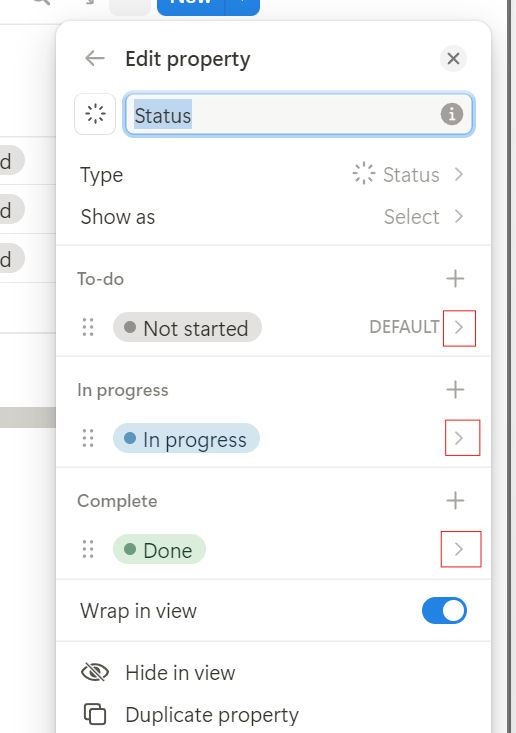
- Wish: 읽고 싶은 책 (아직 소장 전)
- To Start: 소장 중이지만 아직 안 읽은 책
- Reading in Progress: 현재 읽는 중
- Done: 읽기 완료
💡 상태별로 정렬하면, 다음에 어떤 책을 읽을지 바로 파악할 수 있어요. 저는 ‘To Start’에 등록된 책만 따로 모아보고, 거기서 그날 읽을 책을 고르곤 해요. 상태별로 정리해두면 매번 책장을 뒤질 필요가 없어서 정말 편해요.
Step 6: 시작일과 완독일 입력
독서 시작일과 끝난 날짜를 기록하면 내가 얼마나 꾸준히 읽는지도 파악할 수 있어요.
1. 속성 2개 추가 → 타입은 둘다 날짜(Date)
2. 하나는 시작일, 하나는 완독일로 설정
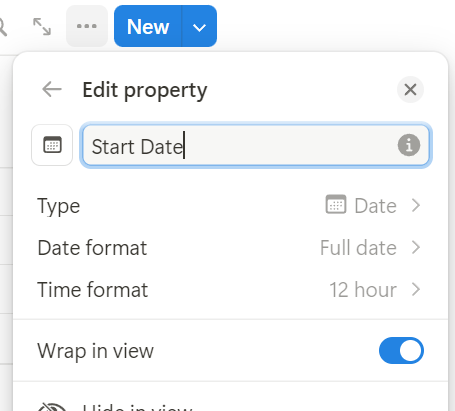
💡 나중에 월별 통계나 독서 기간 분석도 가능해요.
Step 7: 별점 평가 추가
책을 다 읽고 나면 간단한 별점으로 느낌을 남겨보세요. 한눈에 내가 어떤 책을 좋아했는지 알 수 있어서 좋아요.
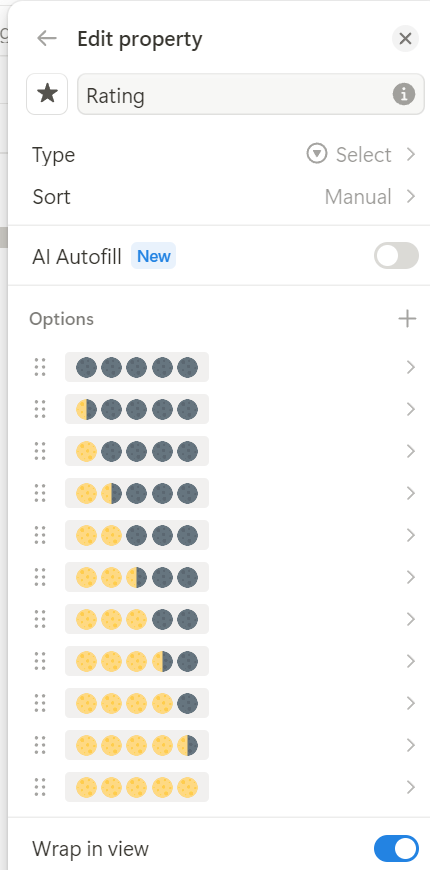
1. 속성 추가 → 타입은 선택(Select)
2. 이름은 평점
3. 아래 예시처럼 아이콘으로 별점 만들기:
- 🌕🌑🌑🌑🌑 (1 star)
- 🌕🌗🌑🌑🌑 (1.5 stars)
- 🌕🌕🌑🌑🌑 (2 stars)
- 🌕🌕🌗🌑🌑 (2.5 stars)
- 🌕🌕🌕🌑🌑 (3 stars)
- 🌕🌕🌕🌗🌑 (3.5 stars)
- 🌕🌕🌕🌕🌑 (4 stars)
- 🌕🌕🌕🌕🌗 (4.5 stars)
- 🌕🌕🌕🌕🌕 (5 stars)
💡 숫자, 이모지 등으로 자유롭게 설정 가능해요.
Step 8: 책 표지 이미지 넣기
갤러리 뷰에서 예쁘게 보이게 하려면, 책 표지도 함께 추가해보세요.
1. 속성 추가 → 타입은 파일 및 미디어
2. 이름은 책 표지
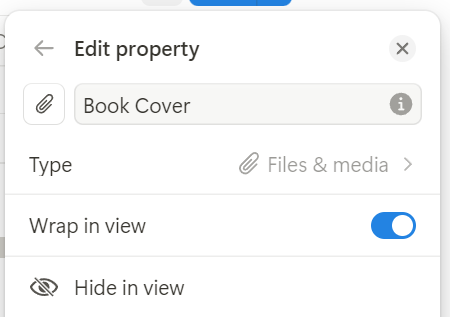
3. 각 책에 맞는 이미지 업로드
💡 Goodreads, 구글 이미지 등에서 표지를 쉽게 찾을 수 있어요. 저는 주로 Amazon에서 이미지를 가져와요. 책 표지가 예쁘게 정리돼 있으니, 갤러리 뷰에서 보는 맛이 있어요!
(선택) 메모/인용구 입력
책을 읽다가 기억해두고 싶은 문장이나 내 감상을 기록해보세요.
1. 속성 추가 → 타입은 긴 텍스트(Long Text)
2. 이름은 메모 또는 인용구
3. 마음에 든 구절이나 감상을 자유롭게 남기기
무료 노션 독서 노트 템플릿 다운로드
처음부터 만들기 귀찮으시죠? 그래서 제가 직접 만든 무료 노션 독서 노트 템플릿을 준비했어요.
- 여기서 템플릿 다운로드 (ZIP 파일로 제공)
- 압축을 풀고 노션에서 원하는 페이지를 열어요
- 우측 상단
•••→가져오기 - 형식은
HTML선택 후, 압축에서 꺼낸 파일 업로드
불러오기가 완료되면 지금까지 설명한 모든 속성이 포함된 독서 노트가 완성돼요. 원하시는 대로 색상, 레이아웃, 필드 등을 자유롭게 수정해서 사용하시면 됩니다!
지금 바로 나만의 독서 노트를 시작해보세요
저에게는 이 독서 노트가 단순한 기록을 넘어서, ‘읽는 습관’을 만드는 작은 루틴이 됐어요. 읽고 싶은 책을 쌓아두고, 그중 하나를 골라 읽는 재미도 있고요. 여러분도 이 노션 템플릿으로 나만의 책장 만들기를 시작해보세요.
📌 다음 글에서는 갤러리 뷰, 타임라인 뷰를 활용해서 더 예쁘고 편리하게 정리하는 방법도 소개할 예정이에요!
📝 내 저널링을 위한 반짝이는 아이디어와 영감
- 트래블러스 노트 셋업 아이디어: 내 노트 구성 공개!
- 매일은 아니어도 괜찮아: 지속 가능한 디지털 저널링 루틴
- 공부 플래너로 쓰는 호보니치 윅스: 추천 레이아웃 3가지
- 2025 플래너 비교: 시스템 테초 vs 불렛저널, 뭐가 더 나을까?
- 다이어리 덕후의 2025 플래너 라인업: M6 바인더부터 미도리까지
- 아날로그 vs 디지털 저널링: 나에게 딱 맞는 저널은?
- 아날로그 저널링: 종류, 장점, 그리고 시작을 위한 꿀팁!
- 호보니치 윅스 메가 솔직 후기: 3개월 써보고 느낀 점
📖 더 많은 저널링 팁 & 테크닉 살펴보기
저널링을 더 풍성하게 만들어 줄 새로운 방법을 찾고 계신가요? 저의 저널링 팁, 그리고 창의적인 아이디어들을 통해 모든 페이지를 최대한 활용하는 방법을 발견해 보세요!